Reklāma
Windows 10 ir tepat aiz stūra, un, ja jūs izmantojat Windows 8, jūs to varēsit jauninājums par brīvu 29. jūlijā Windows 10 jaunināšana - bezmaksas nenozīmē, ka tā neko nemaksāsTiek panākts bezmaksas Windows 10 jauninājums. Microsoft pārāk labi saprot auditoriju; viņi, visticamāk, maksā par kontroles brīvību, nevis par papildu funkcijām. Lasīt vairāk . Apskatīsim, kādas ir lielās pārmaiņas.
Sistēma Windows 8 nebija tik labi uztverta, kad tā tika palaista, un tika kritizēta par pārāk koncentrēšanos uz skārienjutīgajām ierīcēm. Bet ar jaunāko, un domājams pēdējā Windows versija Jaunākā Windows 10 versija nebūs pēdējāKāda ir jaunākā Windows 10 versija? Cik ilgi tas tiek atbalstīts? Un kāpēc Microsoft pārgāja uz pakalpojumu modeli? Atbildes! Lasīt vairāk būdams vienāds visās platformās, Microsoft ir mācījies no savām kļūdām.
Lūdzu, pēc tam noteikti iedziļinieties komentāru sadaļā, lai paziņotu mums, vai pašlaik izmantojat Windows 8 un ko jūs gaidāt operētājsistēmā Windows 10.
Atklājiet izvēlni Sākt
Tehniski Start Menu nekad nebija pilnībā nomiris, taču, palaižot Windows 8, viss bija daudz savādāk. Tas neizdevās, izmantojot izvēlni Sākt un sākuma ekrānu, kas satur visu lapu flīzes ar aplikācijām. Notika sašutums un pretstatīšana, liekot Microsoft reliģēt un pievienot atpakaļ pogu Sākt un iespēju ielādēt no darbvirsmas.
Lai gan šis pilnekrāna displejs labāk darbojās planšetdatoros, galddatoriem tas bija apgrūtinoši un satraucoši, ka ierobežotas pielāgošanas dēļ trūkst pilnīgas kontroles.
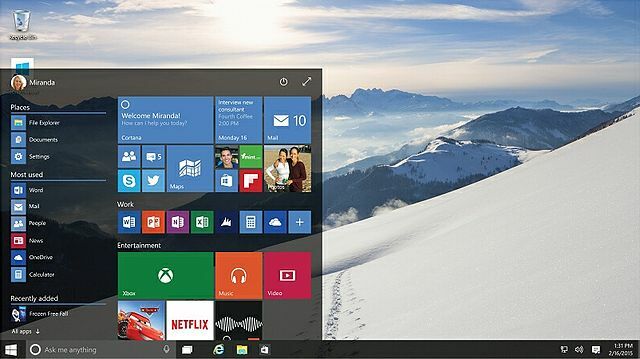
Jūs varat sākt Windows 10 izvēlne Sākt Ceļvedis Windows 10 izvēlnei SāktWindows 10 novērš sākuma izvēlnes dilemmu! Iepazīstoties ar jauno izvēlni Sākt, jūs uzlādēsit savu Windows 10 pieredzi. Izmantojot šo parocīgo ceļvedi, jūs jebkurā laikā būsit eksperts. Lasīt vairāk izmantojot iepazans Sākt ikona ekrāna apakšējā kreisajā stūrī vai arī varat nospiest taustiņu Windows atslēga uz tastatūras. Jūs redzēsit, kā Microsoft ir apvienojies vecais ar jauno, apvienojot labākās no abām pasaulēm. Klasiskāks skats atrodas kreisajā pusē, piedāvājot parasti izmantotas lietotnes un saīsnes, savukārt flīzes un reāllaika lietotnes atrodas pretī.
Lieliska lieta par šo jaunā izskata Start Menu ir tā, ka jūs varat mainīt tās izskatu atbilstoši savām vajadzībām. Jūs varat velciet flīzes tos pārvietot vai mainīt, grupas lietotnes, mainīt krāsu shēmu, un vēl. Jūs pat varat iestatīt to uz pilnekrāna režīmu, ja jums patiešām patika Windows 8 pieeja un vēlaties to līdzināties.
Pārslēgties starp darbvirsmu un taustiņu
Kamēr Windows 8 bija vairāk orientēts uz skārienjutīgo tirgu, Windows 10 ir piemērota ikvienam Windows 10: Sapnis par vairāku ierīču operētājsistēmu kļūst par realitāti, un tas ir bez maksasMicrosoft drosmīgi kāpj uz nākotni, izmantojot inovatīvu programmatūru un aparatūru. Windows kā pakalpojums un pieredzes mobilitāte bija galvenie atslēgas vārdi nesenajā Windows 10 instruktāžā. Vissvarīgākais ir tas, ka Windows 10 ... Lasīt vairāk . Neatkarīgi no tā, vai izmantojat pirkstu vai peli, jums rūpējas par abām metodēm. Lai gan iepriekš bija vairākas izvēlnes, kurās tika izdarīts viens un tas pats, operētājsistēmas Windows 10 saskarne ir vienotāka un ērtāk pieejama neatkarīgi no jūsu vadības shēmas.
Piemēram, Windows 8 bija divi atsevišķi lietojumprogrammu pārslēdzēji. Tagad jūs varat nospiest Windows taustiņš + Tab vai pārvelciet no kreisās puses ekrānā, lai piekļūtu uzdevuma skatam, ļaujot pārslēgties starp lietotnēm un darbvirsmām (vairāk par to vēlāk). Turklāt ievelkot no labās puses vai noklikšķinot uz taisnstūrveida uzdevumjoslas ikonas jūs aizvedīs uz jauno paziņojumu centru - vietu, kur tiek parādīti brīdinājumi un kas arī nodrošina piekļuvi saīsnēm un iestatījumiem. Tas aizstāj Charms operētājsistēmā Windows 8, tā vietā piedāvājot izvēlni, kas vienlīdz labi darbojas uz darbvirsmas un skārienekrāna.
Funkcija ar nosaukumu Continuum ļauj pārslēgties starp planšetdatoru un darbvirsmas režīmu lidojuma laikā. Ja ar planšetdatoru ir savienota tastatūra un pele, jūs darbosities tradicionālajā režīmā; atvienojiet tos un tiks pārslēgts uz planšetdatora skatu ar pilnekrāna lietotnēm un Start Menu. Šo slēdzi var veikt automātiski vai manuāli. Lai mainītu savas preferences, dodieties uz vietni PC iestatījumi, atlasiet Sistēma un pēc tam ieslēdziet vai izslēdziet zem Planšetdatora režīms.
Saprātīgs un pielāgots meklēšana
Meklēšana sistēmā nav nekas jauns. Microsoft to pareizi izmantoja operētājsistēmā Windows 7, ļaujot jums uzreiz meklēt jebko, neatkarīgi no tā, vai tie ir faili, programmas vai iestatījumi, tieši no izvēlnes Sākt. Atklāti sakot, Windows 8 meklēšana Kā labāk un ātrāk meklēt operētājsistēmā Windows 8Windows 8 meklēšanas funkcijas ir diezgan stabilas, kad pie tām esat pieradis. Varat izmantot modernas un galddatoru pieejas, lai meklētu datorā un internetā. Uzzināt vairāk! Lasīt vairāk trūka tā priekšgājēju vienkāršības, katru meklēšanas funkciju nodalot savā saīsnē. Tas vienkārši nebija tik ātrs vai efektīvs. Windows 10 nepieļauj vienas un tās pašas kļūdas.
Izmantojot Cortana, jūsu virtuālais palīgs operētājsistēmā Windows 10 Cortana ierodas uz darbvirsmas. Lūk, ko viņa var darīt jūsu labāVai Microsoft inteliģentais digitālais asistents ir tikpat kompetents uz Windows 10 darbvirsmas, cik viņš darbojas uz Windows Phone? Cortana uz viņas pleciem gaida daudz cerību. Redzēsim, kā viņa turas. Lasīt vairāk , jūs varat meklēt jebko. Nav svarīgi, vai tas atrodas jūsu sistēmā vai tiešsaistē, tas viss tiek meklēts vienā un tajā pašā lodziņā uzdevumjoslā. Vienkārši ar peles kreiso taustiņu noklikšķiniet meklēšanas lodziņā un jūs varat sākt meklēšanu. Atrodiet programmas, failus, e-pastus, laika ziņas, piezīmes un daudz ko citu tūlīt. Tas ir vienmērīgi un viegli, atņemot grūtības mēģināt kaut ko nomedīt, izmantojot izvēlnes vai mapes.
Foršā daļa? Cortana var darīt tik daudz vairāk Kā iestatīt Cortana un noņemt viņu operētājsistēmā Windows 10Cortana ir Microsoft lielākais produktivitātes rīks kopš Office. Mēs jums parādīsim, kā sākt darbu ar Windows 10 digitālo asistentu vai kā izslēgt Cortana, lai uzlabotu privātumu. Lasīt vairāk nekā tas. To var vadīt ar balsi, tas sniedz jums satiksmes informāciju, informāciju par tuvumā esošajiem restorāniem un pat atjauninājumus jūsu izsekotajos pakomātos. Tie izmantojot Windows Phone 8.1 Cik Windows Phone ir operētājsistēmā Windows 10?Windows 10 nav tik jauns. Tas satur ļoti daudz Windows 8 un daudzas funkcijas, kuras veiksmīgi tika ieviestas operētājsistēmā Windows Phone. Tagad mēs visi varam tos izbaudīt. Uzziniet, kuri no tiem ... Lasīt vairāk jau būs informēts par Cortana, taču viņa tiks parādīta visās ierīcēs, kurās darbojas Windows 10.
Ja vēlaties, lai Cortana reaģētu uz jūsu balsi, noklikšķiniet meklēšanas lodziņā un pēc tam atlasiet iestatījumu ikona. Pagrieziet slēdzi pozīcijā Ieslēgts kur teikts Ļaujiet Cortana atbildēt, kad sakāt “Hei Cortana”. Jums vajadzētu arī noklikšķināt Uzzini manu balsi lai jūs varētu palīdzēt tai labāk jūs atpazīt. Ja vēlaties, tajā pašā iestatījumu izvēlnē varat arī pilnībā atspējot Cortana.
Palieliniet produktivitāti
Vai kādreiz esat atradis, ka dažu lietu veikšana prasa vairāk laika, nekā vajadzētu? Windows 10 satur vairākus produktivitātes uzlabojumus, kuriem vajadzētu padarīt jūs efektīvāku. Elektroenerģijas lietotāji, kuri izmanto komandu uzvedne 7 kopējie uzdevumi Windows komandu uzvedne padara ātru un ērtuNeļaujiet komandu uzvednei jūs iebiedēt. Tas ir vienkāršāks un noderīgāks, nekā jūs gaidāt. Jūs varētu būt pārsteigts par to, ko jūs varat paveikt tikai ar dažiem taustiņu taustiņiem. Lasīt vairāk labprāt uzzinās, ka beidzot atbalsta CTRL saīsnes (piemēram, CTRL + V ielīmēšanai), rindu ietīšana un pienācīga teksta atlase ārpus kastes. Ir laiks!
Kamēr Windows 8 ļāva jums automātiski piespiest divus logus, Windows 10 ļauj jums piekļūt 4 × 4 režģim. Tas nozīmē, ka varat vienmērīgi sadalīt ekrāna laukumu un tērēt mazāk laika, švīkājot starp logiem. Protams, operētājsistēmā Windows 8 var mainīt izmērus manuāli, taču tas ir tikai apgrūtinājumi - tagad tas ir daudz vienkāršāk. Noklikšķiniet un turiet tad loga virsrakstjoslā velciet to uz ekrāna malu iespraust to vietā. Jūs varat arī izmantot Windows taustiņš + bultiņas virziens lai sasniegtu to pašu.
Virtuālie galddatori Kā palielināt virtuālās darbvirsmas vietuVai jūtaties satriekts par visiem nepieciešamajiem logiem, kas atvērti dažādiem uzdevumiem vai darbiem? Ja šis Windows juceklis rada jums stresu, virtuālie galddatori ir paredzēti jums. Lasīt vairāk , sen pieprasīta funkcija, arī debitē. Pašlaik Windows 8 atbalsta vairāku monitoru iestatījumus, kas katrā ekrānā ļauj atsevišķus galddatorus. Izmantojot operētājsistēmu Windows 10, šie atsevišķi galddatori var būt no viena ekrāna, viegli sasniedzami caur jauno uzdevumu skatu. Atveriet to, nospiežot Windows taustiņš + cilne un pēc tam noklikšķinot Pievienojiet darbvirsmu. Katrā darbvirsmā var būt atvērtas dažādas lietotnes, tāpēc, piemēram, viena var būt darbam, bet otra - spēlēšanai. Atrodoties uzdevuma skatā, lidināties virs katra darbvirsmas, un jūs redzēsit iepriekš parādītās atbilstošās atvērtās programmas, kuras varat kreisais klikšķis uz, lai pārietu tieši uz.
No 8 līdz 10
Windows 10 veidojas kā lieliska platforma. Ar vairākiem esošo funkciju, piemēram, izvēlnes Sākt, uzlabojumiem, kā arī ar dažiem pavisam jauniem tāpat kā Cortana, Windows 10 piedāvā labāko no iepriekšējām operētājsistēmām, vienlaikus ienesot arī jauno.
Pašlaik jūs varat rezervējiet Windows 10 kopiju Iegūstiet Windows 10: tas nav vīruss!Ikona Saņemt Windows 10 sistēmas teknē nav vīruss. Tā ir Microsoft oficiāla jaunināšanas piezīme pirms Windows 10 oficiālās izlaišanas 2015. gada 29. jūlijā. Lasīt vairāk izmantojot uzdevumjoslas paziņojumu. Tomēr, ja jūs neplānojat tūlīt iegūt Windows 10, taču joprojām domājat, ka dažas funkcijas joprojām izskatās labi, iepazīstieties ar mūsu ceļvedi vietnē kā iegūt dažas funkcijas tūlīt Kā iegūt jaunas Windows 10 funkcijas operētājsistēmā Windows 7 vai 8.1Ir pienācis laiks uzlabot savu Windows pieredzi. Ja jums nav jaunas operētājsistēmas instalēšanas, jūs varat iegūt satriecošas funkcijas ar trešo pušu lietojumprogrammām. Galu galā Windows 10 nav tik jauns. Lasīt vairāk .
Kādu Windows 10 funkciju jūs visvairāk gaidāt, atnākot no 8? Vai jūs jaunināsit pēc iespējas ātrāk?
Džo piedzima ar klaviatūru rokās un nekavējoties sāka rakstīt par tehnoloģijām. Tagad viņš ir pilna laika ārštata rakstnieks. Pajautājiet man par Loom.


